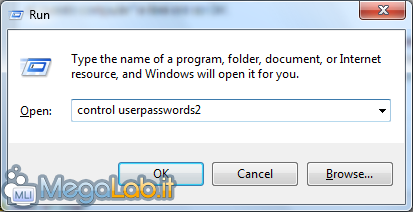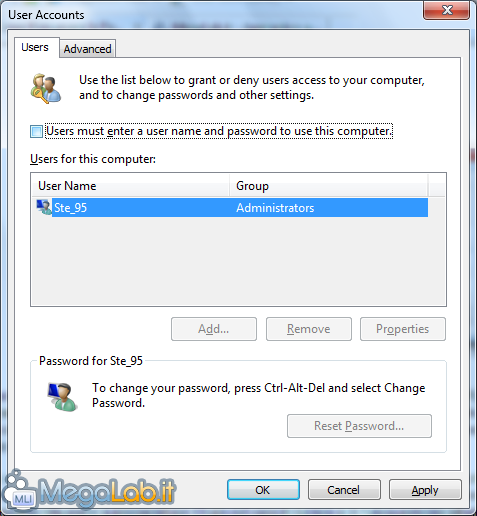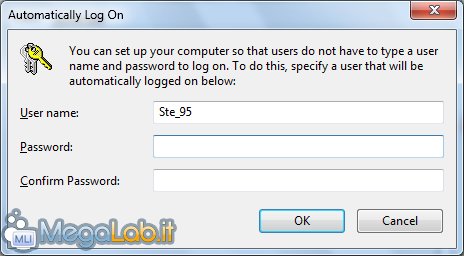Canali
Ultime news

Ultimi articoli
 Le ultime dal Forum |

Log-in automatico per tutte le versioni di Windows28/04/2009 - A cura di

Correlati TagPassa qui con il mouse e visualizza le istruzioni per utilizzare i tag!
Il pezzo che stai leggendo è stato pubblicato oltre un anno fa.
 La trattazione seguente è piuttosto datata. Sebbene questo non implichi automaticamente che quanto descritto abbia perso di validità, non è da escludere che la situazione si sia evoluta nel frattempo. Raccomandiamo quantomeno di proseguire la lettura contestualizzando il tutto nel periodo in cui è stato proposto. La trattazione seguente è piuttosto datata. Sebbene questo non implichi automaticamente che quanto descritto abbia perso di validità, non è da escludere che la situazione si sia evoluta nel frattempo. Raccomandiamo quantomeno di proseguire la lettura contestualizzando il tutto nel periodo in cui è stato proposto.
Il dibattito è aperto: partecipa anche tu!
 Questo contenuto ha ricevuto un numero significativo di commenti. Una volta conclusa la lettura, assicurati di condividere con tutti anche le tue impressioni! La funzionalità è accessibile subito in coda, ai piedi dell'ultima pagina. Questo contenuto ha ricevuto un numero significativo di commenti. Una volta conclusa la lettura, assicurati di condividere con tutti anche le tue impressioni! La funzionalità è accessibile subito in coda, ai piedi dell'ultima pagina.
Nei sistemi Windows in cui è presente un solo account utente potrebbe comunque essere mostrata la schermata di scelta. Vediamo come rimuoverla facendo in modo che venga automaticamente lanciato uno specifico profilo, e superando anche l'eventuale richiesta di immissione della password. Windows XP
La prima prevede l'utilizzo di Tweak UI, il powertoy ufficiale Microsoft che consente di modificare pressoché qualsiasi aspetto del sistema operativo (vedi l'articolo "TweakUI, il modo migliore per amministrare Windows"). La seconda modalità sfrutta invece lo stesso comando presente anche in Windows Vista e Windows 7 che andremo a presentare di seguito. Tempo addietro, abbiamo comunque dedicato un apposito articolo circa le modalità di accesso automatico a Windows XP: entrambi i procedimenti, validi anche con Windows XP aggiornato a Service Pack 3, sono descritti nella guida "Eliminare la schermata di login su Windows XP". Windows Vista e Windows 7Windows Vista e Windows 7 hanno un procedimento valido per entrambi. Da Start -> Esegui (combinazione da tastiera: Win+R), digitiamo control userpasswords2 e premiamo Invio.
Nella finestra che si aprirà, togliamo la spunta da User must enter a user name and password to use this computer.
Premendo Apply, ci verrà chiesto di inserire l'attuale password del profilo utente. Ovviamente, in caso non vi fosse password, basta lasciare vuoti i campi e premere Ok.
Segnala ad un amico |
- Unisciti a noi
- | Condizioni d'uso
- | Informativa privacy
- | La Redazione
- | Info
- | Pressroom
- | Contattaci
© Copyright 2025 BlazeMedia srl - P. IVA 14742231005
- Gen. pagina: 0.19 sec.
- | Utenti conn.: 84
- | Revisione 2.0.1
- | Numero query: 43
- | Tempo totale query: 0




 Per accedere automaticamente a Windows XP, abbiamo a disposizione due strade distinte.
Per accedere automaticamente a Windows XP, abbiamo a disposizione due strade distinte.